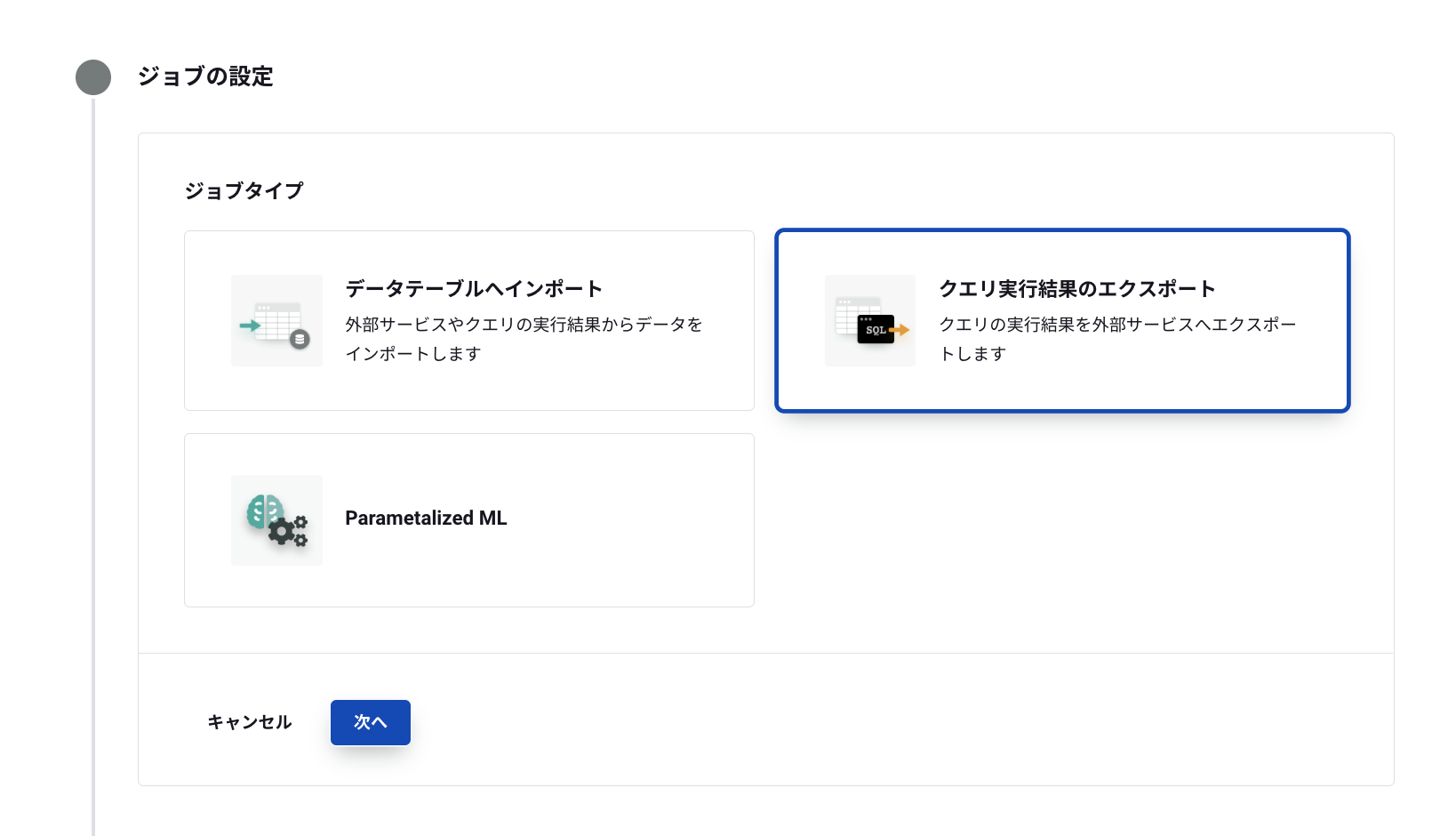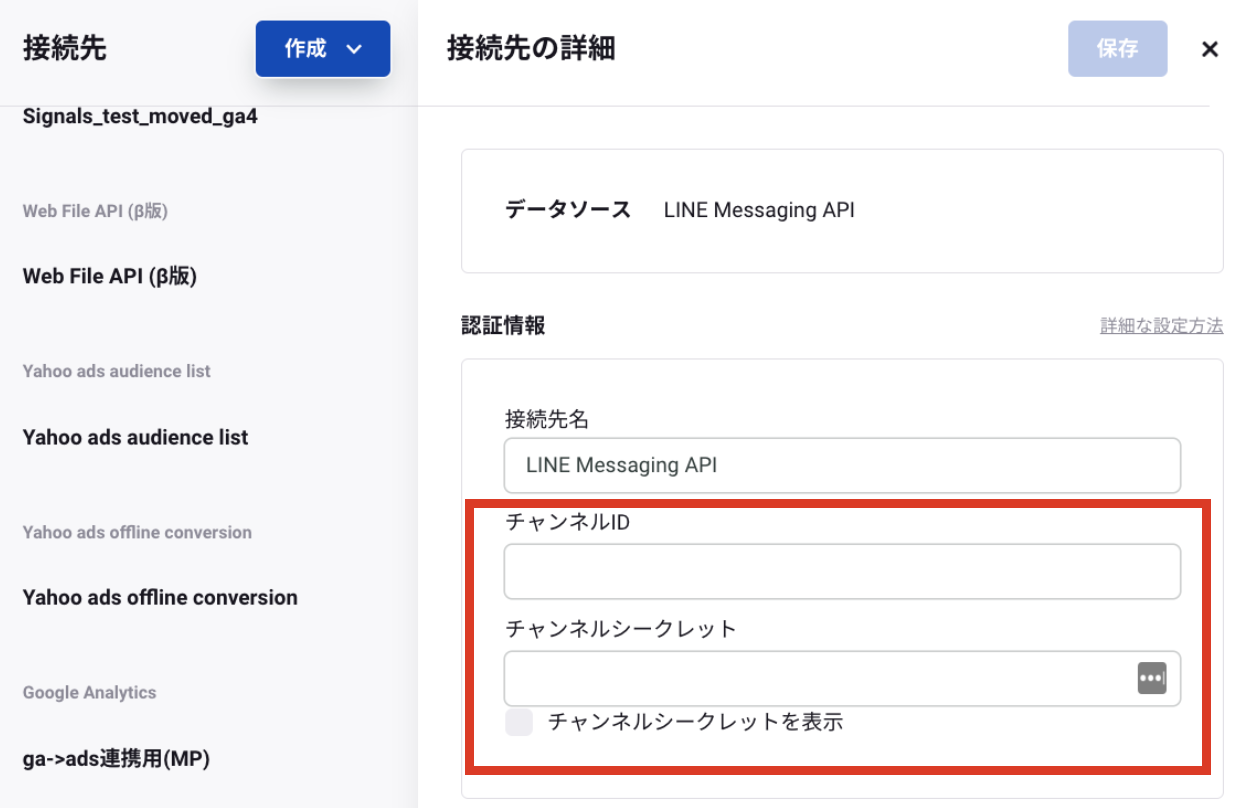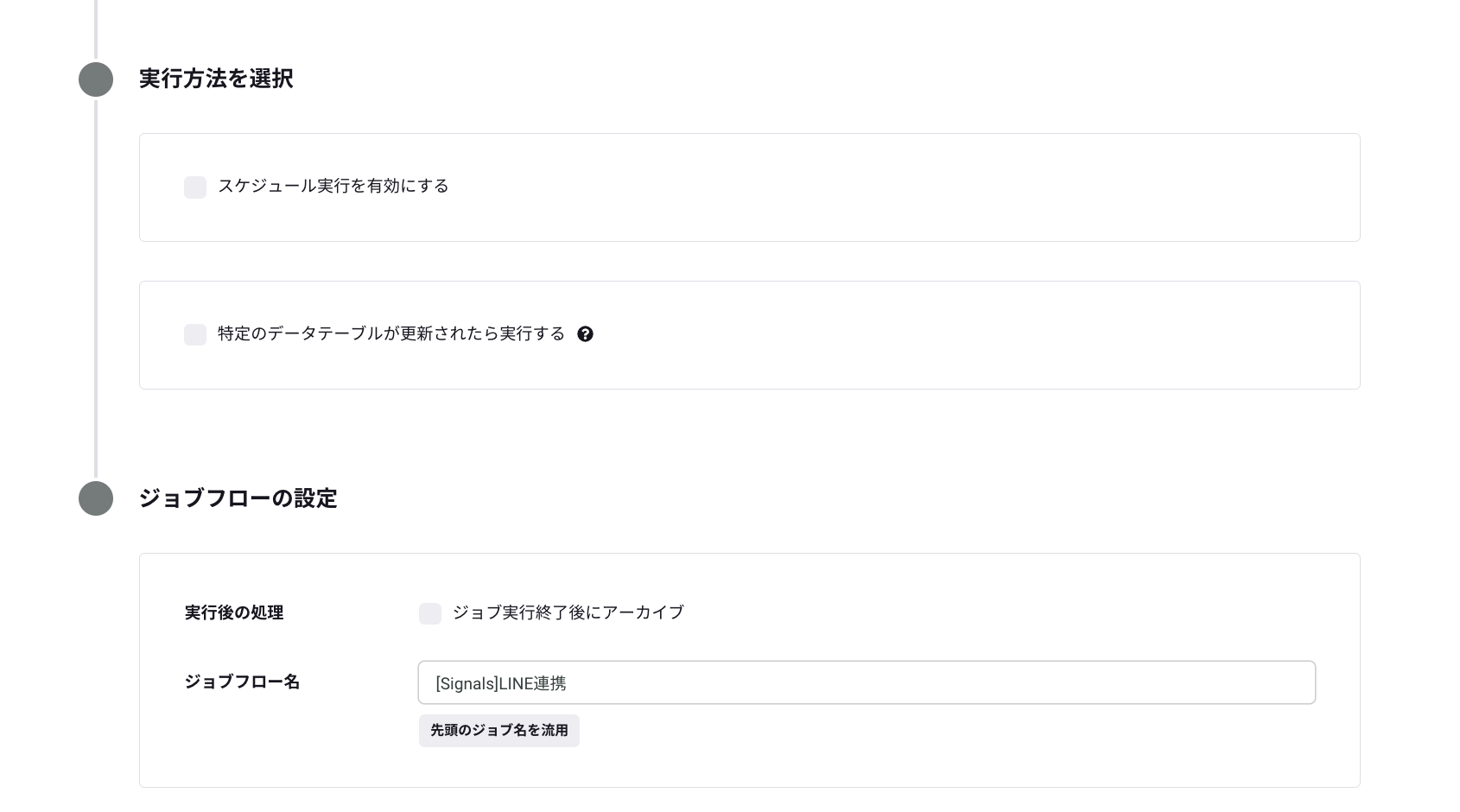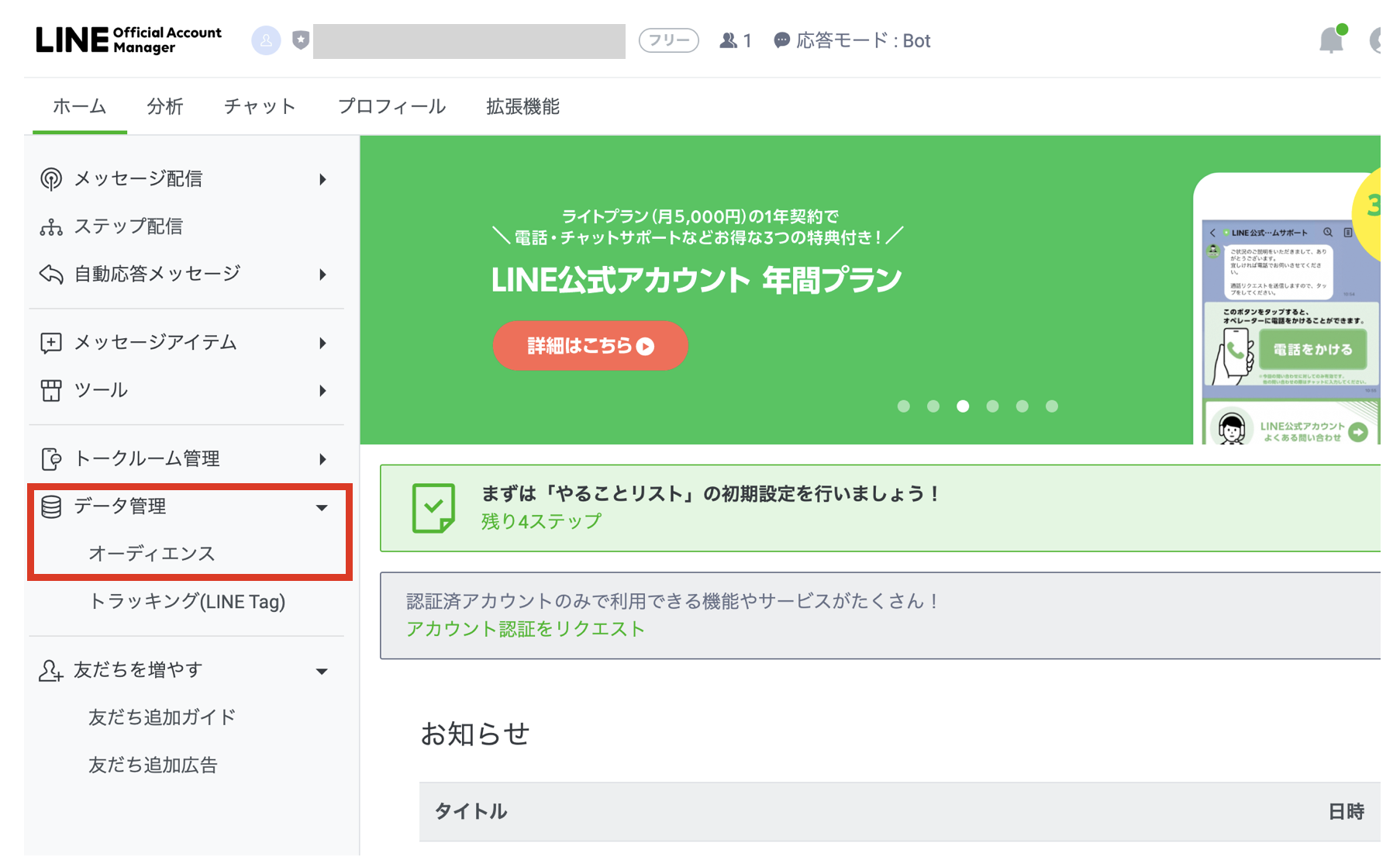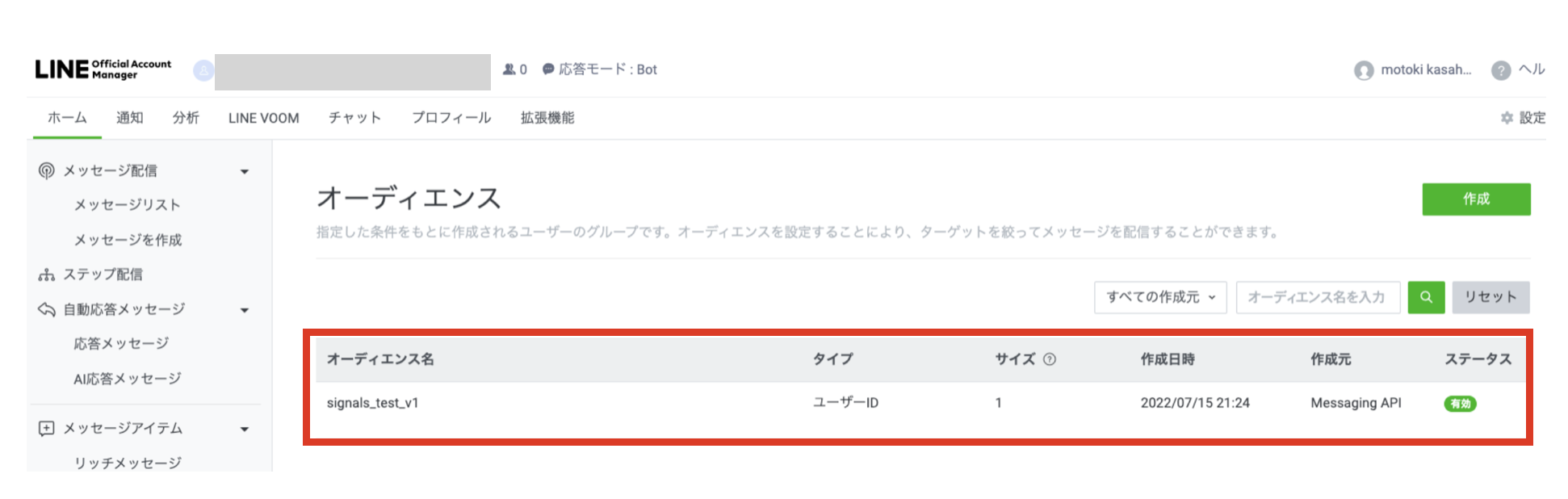KARTE Signalsでは、KARTE DatahubのデータをMessaging APIを経由してLINE広告に連携することができます。ここではその連携方法について説明します。
できること
- KARTEに蓄積されたファーストパーティデータを顧客データのオーディエンスリスト作成に活用することができます。
事前準備
- まずは、下記の事前準備を完了させてください。
- 接客サービスでLINE IDとユーザーIDを連携させる
- LINEのユーザーIDを取得するために必要
- プロバイダーごとにユーザーを識別するための識別子。1人のLINEユーザーは、プロバイダーごとに異なるユーザーIDを持ちます。LINEに表示されるLINE IDとは異なります。
- LINEのユーザーIDを取得するために必要
- LINEのヘルプページを参考に、Messaging APIの設定をします。
- 設定内容は下記となります。
- LINE Developersコンソールでチャネルを作成する
- 既存のLINE公式アカウントにチャネルを追加する
- 設定内容は下記となります。
- 接客サービスでLINE IDとユーザーIDを連携させる
LINE広告に送るためのデータ作成・送信設定
データ作成
- LINE広告に送るためのデータを作成します。
クエリ > 作成 > コレクションから作成 > すべてのクエリ > LINE広告連携を選択 - 「このクエリを利用」をクリック。
- パラメータ設定により、必要項目を入力します。
| パラメーター名 | 説明 |
|---|---|
| 抽出期間(日) | 媒体に送信するデータを作成するための期間を抽出します。抽出方法は、絶対日付(具体日付指定)か相対日付(1日前や1週間前等)が選択できます。 |
| オーディエンスの参照データ設定 | オーディエンスをイベント、セグメントどちらから抽出するか選択します。 |
| 対象セグメント | オーディエンスの参照データ設定でセグメントを選択した場合設定してください |
| 対象イベント | オーディエンスの参照データ設定でイベントを選択した場合設定してください |
| 個人情報取得元 | 個人情報をどこから取得するか選択します。(ユーザーデータ管理をご利用の場合はその他を選択してください。)「イベント」はidentifyイベントから取得。「その他」はdatahubのデータセット名personal_data, テーブル名personal_dataからデータを取得します。 |
※セグメントやイベントではなく、独自のユーザーリストを作成したい場合はクエリコレクションを適宜変更してください。
ジョブの設定
- グローバルメニュー > すべてのプロダクト > Datahub > ジョブフロー > 作成をクリックします
- ジョブの追加ボタンをクリックし、クエリ実行結果のエクスポートを選択
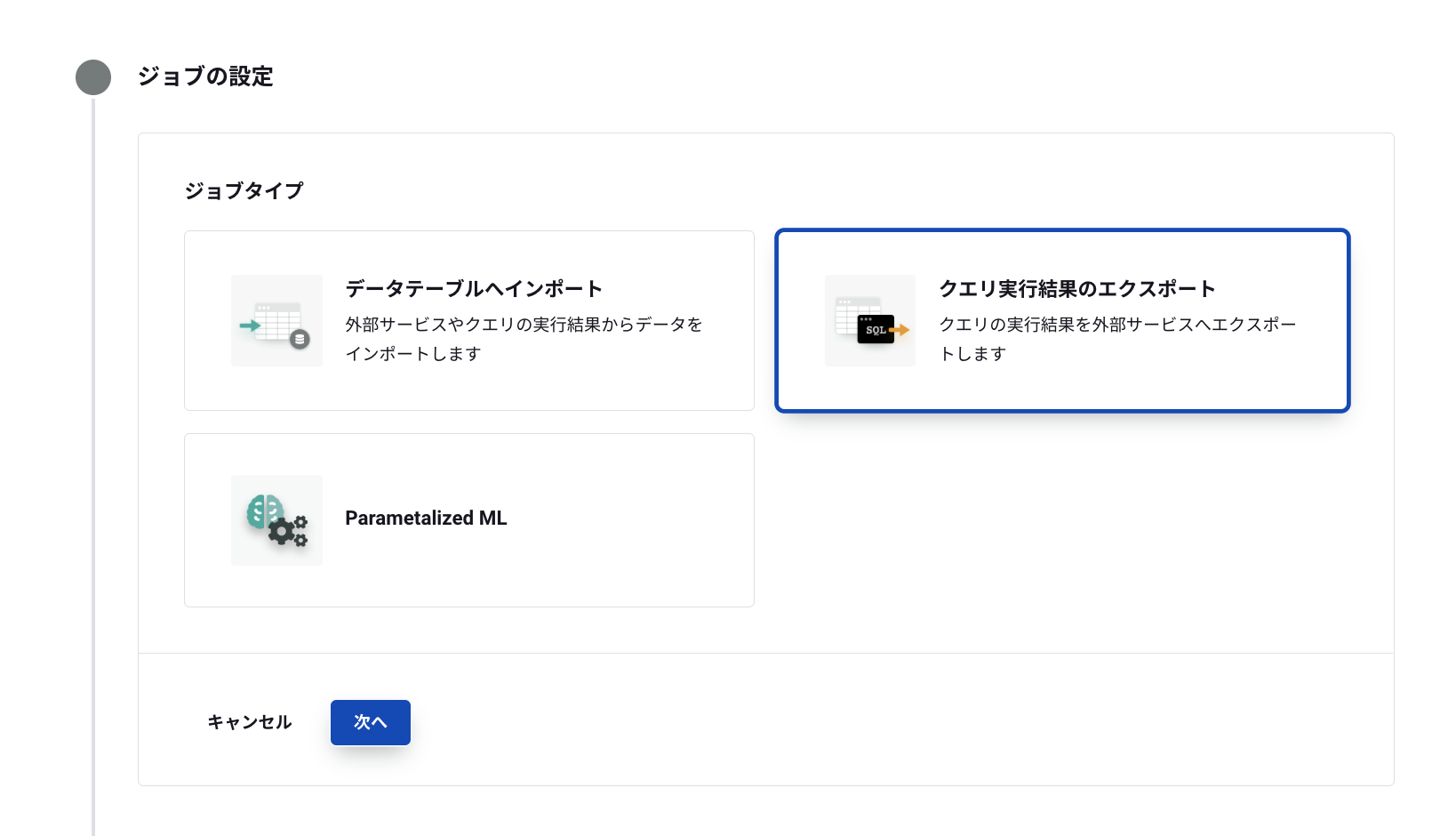
- ジョブの追加ボタンをクリックし、クエリ実行結果のエクスポートを選択
接続先設定
- クエリの選択は、データ作成のSTEPで作成したクエリを選択
- エクスポート先で外部サービスを選択し、接続先の作成・管理をクリック
- 作成からLINE Messaging APIを選択
- チャネルIDとチャネルシークレットをLINE公式アカウントから取得します。
- LINE公式アカウント(LINE Official Account Manager)にログイン
- メニューからMessaging APIを選択
- 下記情報をコピーし、取得
- チャンネルID
- チャンネルシークレット
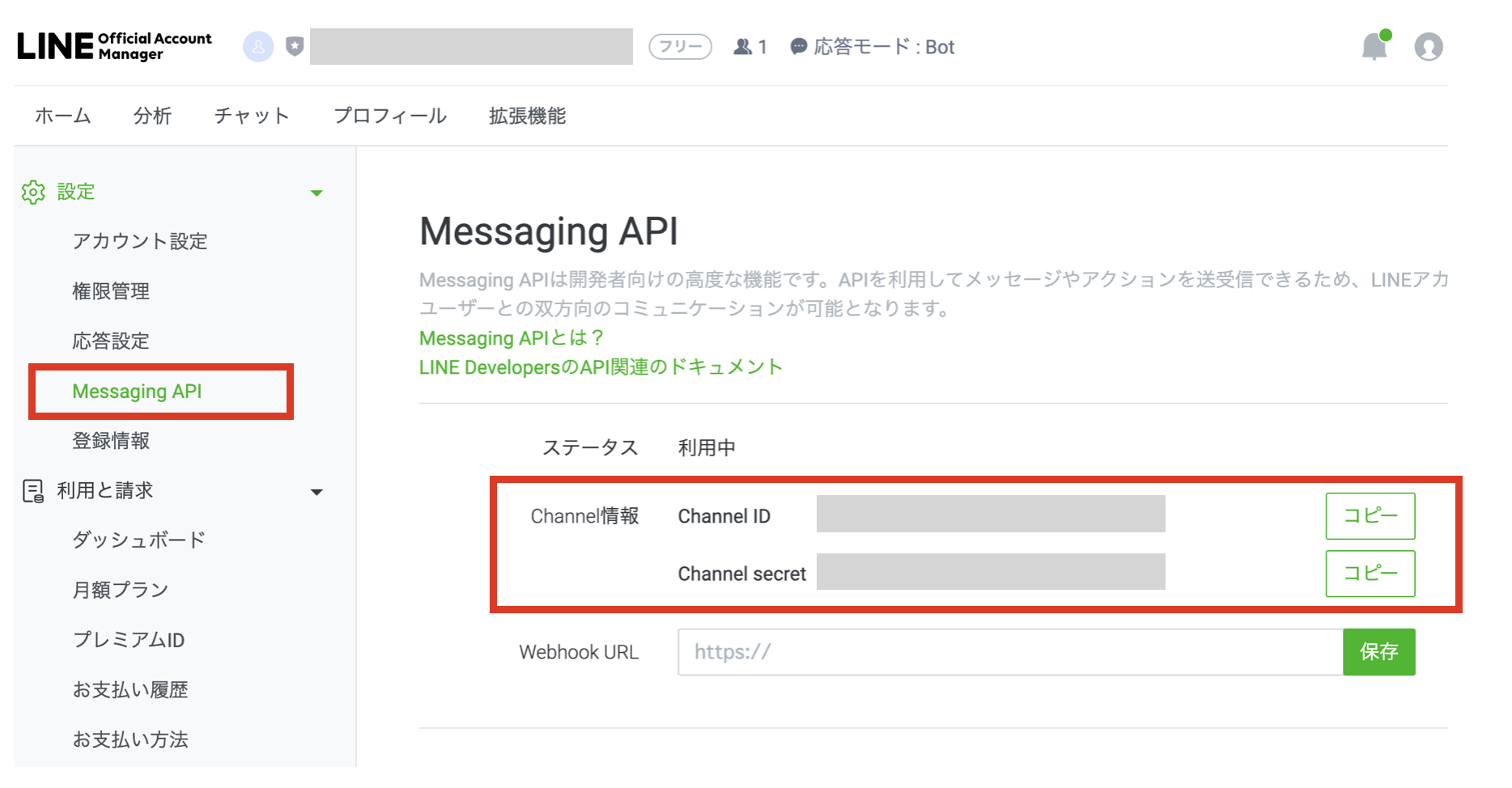
- 取得したデータをKARTEのDatahub接続先の設定画面にペーストしてください。
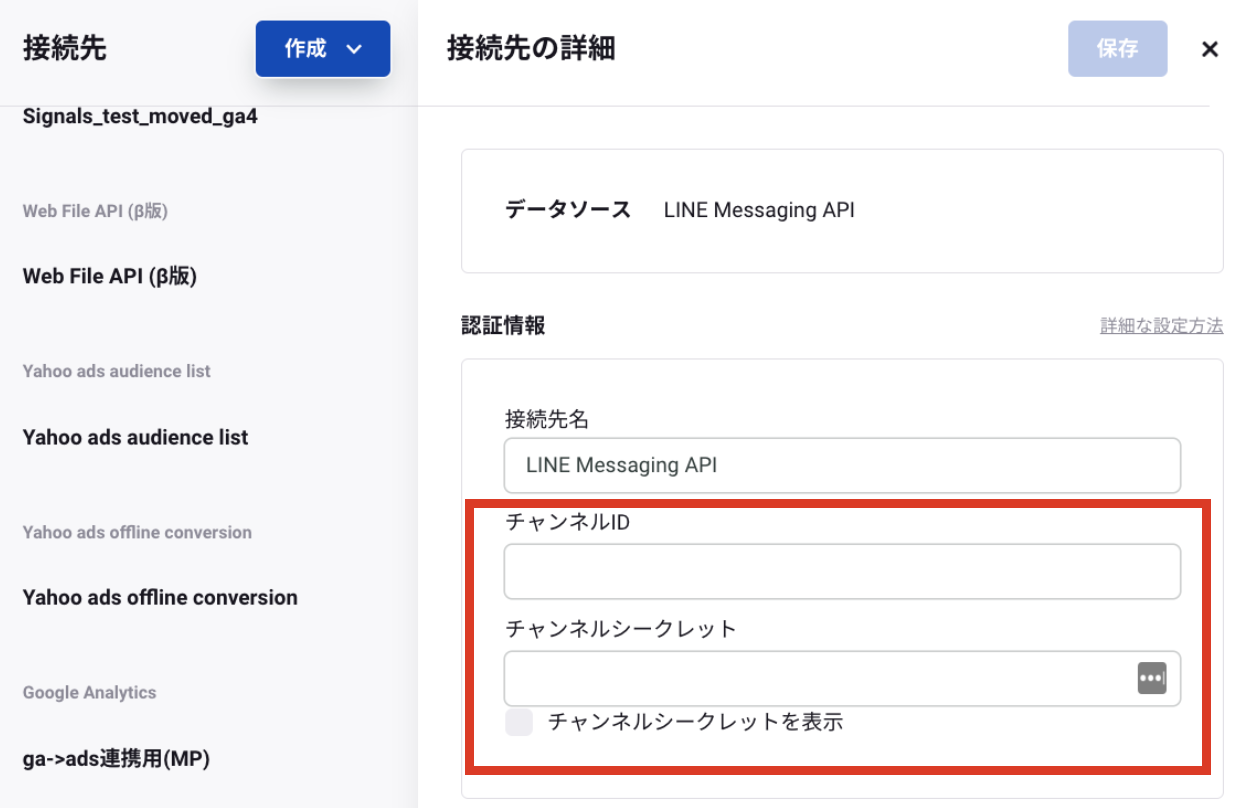
個別設定
下記を参照に設定を進めます。
項目名 説明 ジョブに登録する説明 任意で説明を入力してください。 オペレーション 新規作成の場合、オーディエンスを作成してアップロードを選択。既存のリストに更新する場合は、既存のオーディエンスにアップロードを選択ください。 オーディエンス名 (新規作成の場合)名称を入力してください。 送信対象アカウントをIFAで指定する (新規作成の場合)指定する場合、チェックを入れてください。 ジョブ名 任意で名称を設定してください。 補足オーディエンスを作成しデータを連携した後、継続してデータを連携する場合は、2回目以降のジョブ実行時には「既存のオーディエンスにアップロード」を選択し、オーディエンスIDを入力してください。 オーディエンスを作成してアップローを選択したままだと再度オーディエンスを作成しようとしてしまい、2回目以降のジョブがエラーとなります。
実行方法とジョブフロー
実行方法を選択
- スケジュール実行をする場合、有効にするにチェックいれてください。
- 特定のデータテーブルが更新されたら実行する場合、チェックをいれてください。
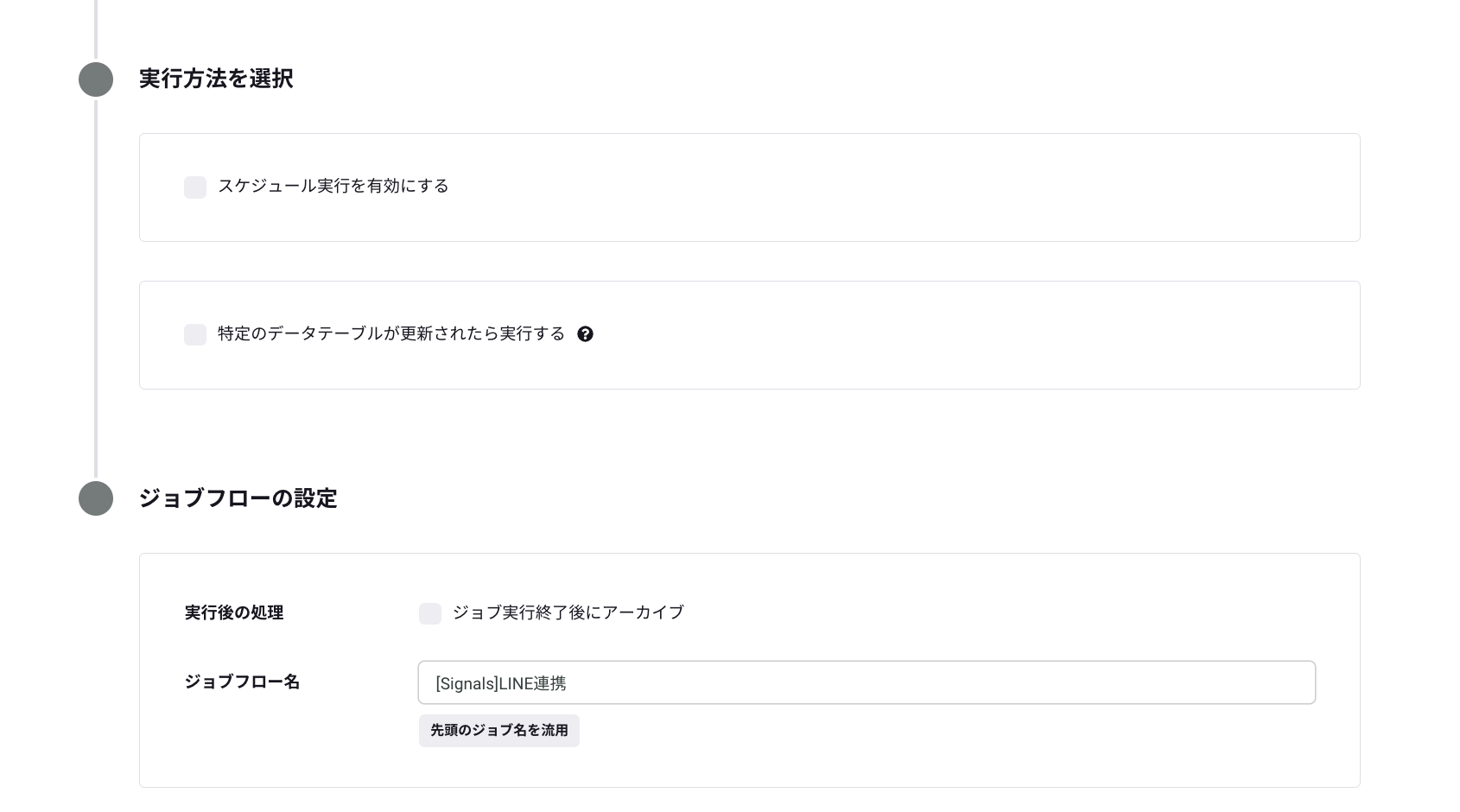
ジョブフローの設定
- ジョブ実行終了後にアーカイブする場合、チェックをいれてください。
- ジョブフロー名を任意で設定してください。
- 以上まで設定すれば保存して完了をクリックします。
送信確認
LINE広告の管理画面のメニューからデータ管理のオーディエンスを選択
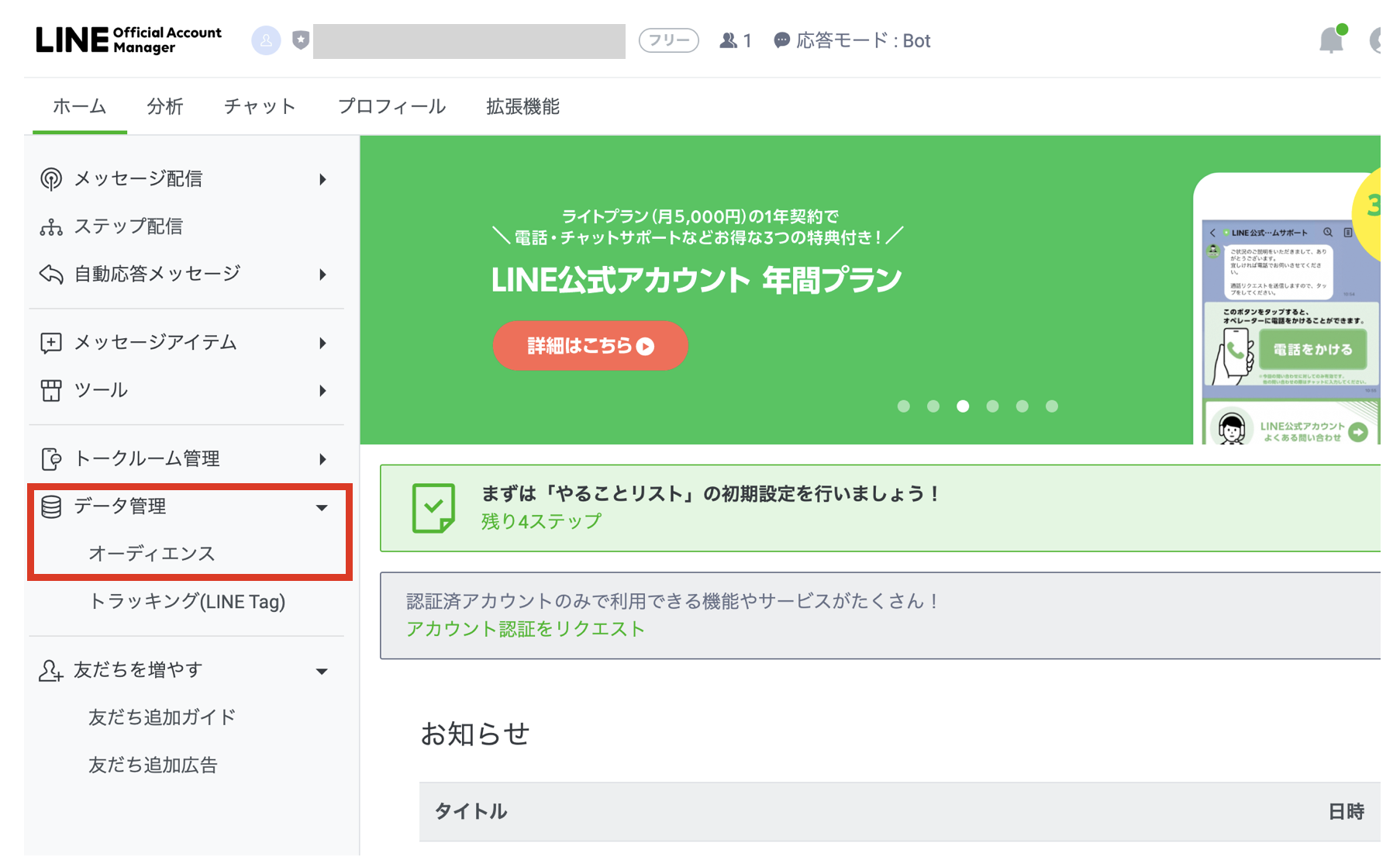
オーディエンスに送信したリストが反映され、リストに表示されているステータスが有効と表示されていれば確認できれば、完了です。
- リストは新規作成後、180日間有効です。
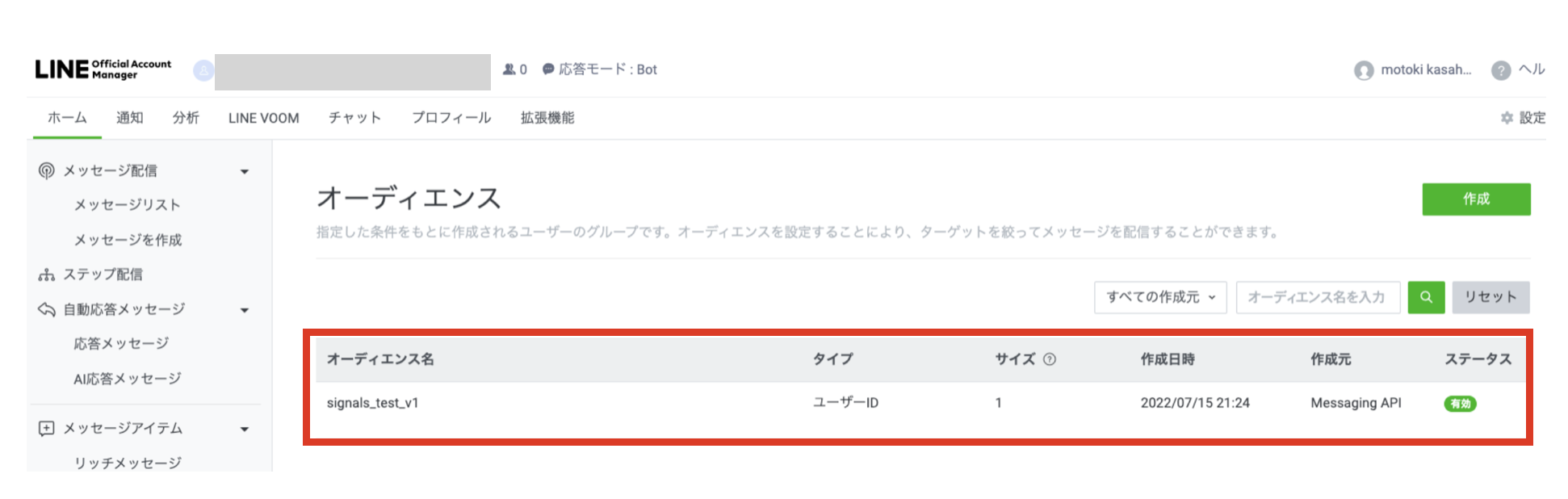
- リストは新規作成後、180日間有効です。
なお、各々のステータスについては公式ヘルプを確認してください。
オーディエンスの公開設定をすることで、ベーシックIDやプレミアムIDに紐づくLINE広告でリストを使用することが可能です。

オーディエンスリストを変更したい場合
- 作成したLINEのオーディエンスリストに、追加・一部の削除などを行いたい場合、リストそのものを作り直す必要があります。
- 一度追加したユーザーIDやIFAの種類変更及び削除はできないためです。
- オーディエンスリストを変更したい場合は、上のデータ作成に戻って、新しくリストを作り直してください。
- 詳しくは公式ドキュメントを確認してください。